Gmail 具有强大的内置垃圾邮件过滤器。但尽管如此,您仍然可能时不时地收到不需要的消息。如果您不想让垃圾邮件弄乱您的收件箱,您可以将发送这些邮件的 Gmail 帐户列入黑名单。只需点击几下鼠标即可在 Gmail 上屏蔽某人。
无论原因是什么,您都有权选择哪些电子邮件值得或不发送到您的收件箱。如果您不想再接收来自特定发件人的电子邮件,本快速指南将向您展示如何在 Gmail 中阻止他们的电子邮件地址。
如何在您的计算机上阻止 Gmail 上的某人
您可以按照以下 3 个简单步骤,通过 PC 或 Mac 在 Gmail 上阻止某人:
第 1 步:打开您要阻止的 Gmail 帐户发送的电子邮件
在浏览器中打开Gmail 。登录到您的帐户。并使用搜索栏查找来自您要阻止的发件人的电子邮件。然后单击该人发来的任何电子邮件。
第 2 步:转到 Gmail 的菜单并选择“阻止”
打开电子邮件后,单击右上角的三个点以显示 Gmail 的下拉菜单。然后选择“阻止”以防止该发件人的电子邮件将来到达您的收件箱。
第 3 步:确认您要阻止此电子邮件地址
将出现确认弹出窗口。单击“阻止”即可完成您开始的操作。从现在起,该人将无法再在 Gmail 中向您发送邮件。他们的所有电子邮件都将被标记为垃圾邮件。
如何使用过滤器保护您的收件箱
创建您自己的垃圾邮件过滤器是在 Gmail 上阻止某人的电子邮件的另一种好方法。以下是具体操作方法。
第 1 步:转到 Gmail 帐户的设置
登录您的Gmail帐户。打开设置。然后单击“查看所有设置”。
第 2 步:创建新过滤器
在 Gmail 设置的“过滤器和阻止的地址”选项卡中,点击“创建新过滤器”。
第 3 步:自定义您的过滤器
在“发件人”字段中,输入您要阻止的电子邮件地址。然后选择“创建过滤器”。
创建过滤器时,您还可以使用“大小”字段决定阻止特定大小的邮件。或者您可以单击“有附件”来阻止所有带有附件的邮件。
第 4 步:设置重定向
最后,决定当您收到符合您刚刚创建的过滤器条件的电子邮件时 Gmail 应执行哪些操作。如果您想停止接收某人的消息,可以选择“删除”。然后点击“创建过滤器”。
下次发件人尝试向您发送电子邮件时,Gmail 会自动将其邮件移至您的垃圾箱文件夹。而且您无需查看那些不受欢迎的电子邮件即可手动删除它们。
但是,如果您不想再阻止该人的电子邮件怎么办?不用担心。您可以随时从 Gmail 帐户的“过滤器和阻止的地址”菜单中编辑或删除过滤器。
如何使用 Google Chrome 扩展程序阻止 Gmail 上的某人
如果您需要一些额外的功能来保护您的 Gmail 收件箱免受未经邀请的电子邮件的侵害,您还可以使用名为“阻止发件人”的 Google Chrome 扩展程序。
为此,只需访问 Google Chrome 网上应用店并安装“阻止发件人”扩展即可。然后将其链接到您的 Gmail 帐户。
登录后,请按照以下 4 个简单步骤来阻止 Gmail 上的电子邮件地址:
- 在“阻止发件人”菜单中,选择“阻止”。
- 单击“+”图标。
- 输入您要阻止的电子邮件地址。
- 然后点击“创建”。
免费版本的“阻止发件人”将帮助您根据以下条件阻止 Gmail 中的电子邮件:
- 电子邮件地址
- 姓名
- 领域
- 扩大
- 短语
- 主题
- IP地址
但是,您可以使用“阻止发件人”设置的“阻止”数量是有限的。达到配额后,您需要订阅他们的一项高级计划以阻止更多 Gmail 帐户。
如何通过您的手机阻止 Gmail 上的账号
您还可以在 iPhone 或 Android 版 Gmail 移动应用上阻止电子邮件。该过程与在计算机上几乎相同:
- 打开 Gmail 移动应用。
- 查找来自您要阻止的发件人的电子邮件。
- 打开该电子邮件并点击屏幕右上角的三个点。将打开一个下拉菜单。
- 选择“阻止用户”以阻止该人将来向您发送电子邮件。
如何取消订阅群发电子邮件
在 Gmail 上屏蔽某人应该是最后的手段。如果您不想再收到某个品牌发送的大量促销或简讯的电子邮件,您只需在 Gmail 上取消订阅群发电子邮件即可。
操作方法如下:
- 登录您的Gmail帐户。
- 打开来自您想要取消订阅的发件人的消息。
- 单击发件人姓名旁边的“取消订阅”。
大多数品牌还在其电子邮件底部包含取消订阅链接,允许您管理您的偏好或退出他们的电子邮件列表。
如何将电子邮件标记为垃圾邮件
如果垃圾邮件以某种方式成功通过了 Gmail 的垃圾邮件过滤器,您可以手动将其标记为垃圾邮件,以一劳永逸地阻止该电子邮件地址。
当垃圾邮件到达您的 Gmail 收件箱时:
- 转到Gmail。
- 打开垃圾邮件。
- 单击电子邮件顶部的“垃圾邮件”图标。或者单击三个点并选择“报告垃圾邮件”。
该发件人发送的任何新电子邮件都会直接进入您的垃圾邮件文件夹。谷歌将收到该电子邮件的副本。他们可能会使用您报告中的数据来保护其他 Gmail 用户免受垃圾邮件和滥用行为的侵害。
如何将电子邮件标记为网络钓鱼
如果可疑电子邮件要求您提供个人信息,则很可能是网络钓鱼尝试。网络钓鱼是社会工程攻击的一种形式。攻击者通常冒充可信实体来诱骗您共享敏感信息。
为了保护您自己(以及其他 Gmail 用户),最好的做法是立即报告该电子邮件是否存在网络钓鱼。您可以按照以下 4 个简单步骤来完成此操作:
- 转到Gmail。
- 打开您要举报的电子邮件。
- 单击“更多”(屏幕右上角的三个点)。
- 选择“报告网络钓鱼”以阻止该发件人。
如需帮助可点击网站右上方群链接,加入QQ群寻求帮助


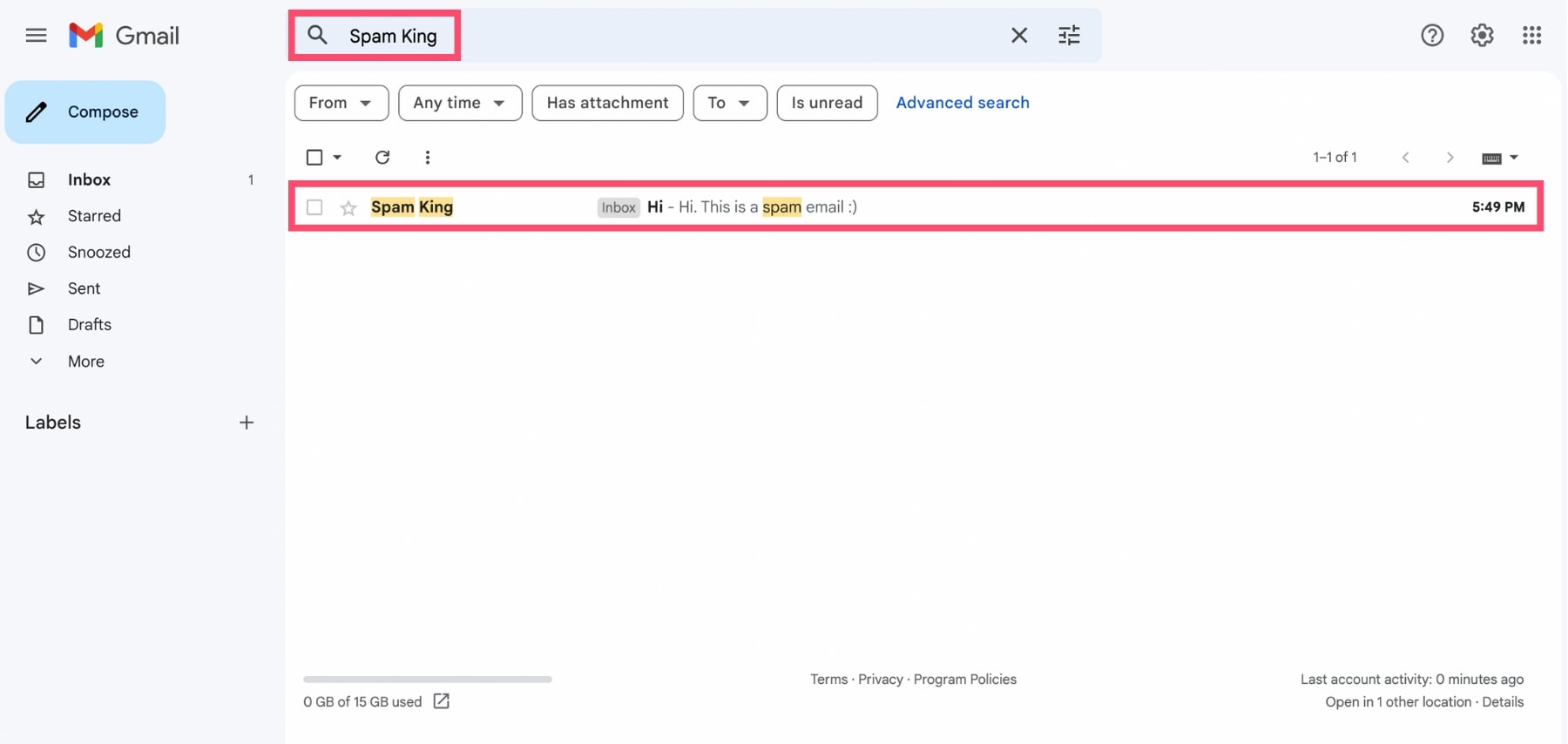
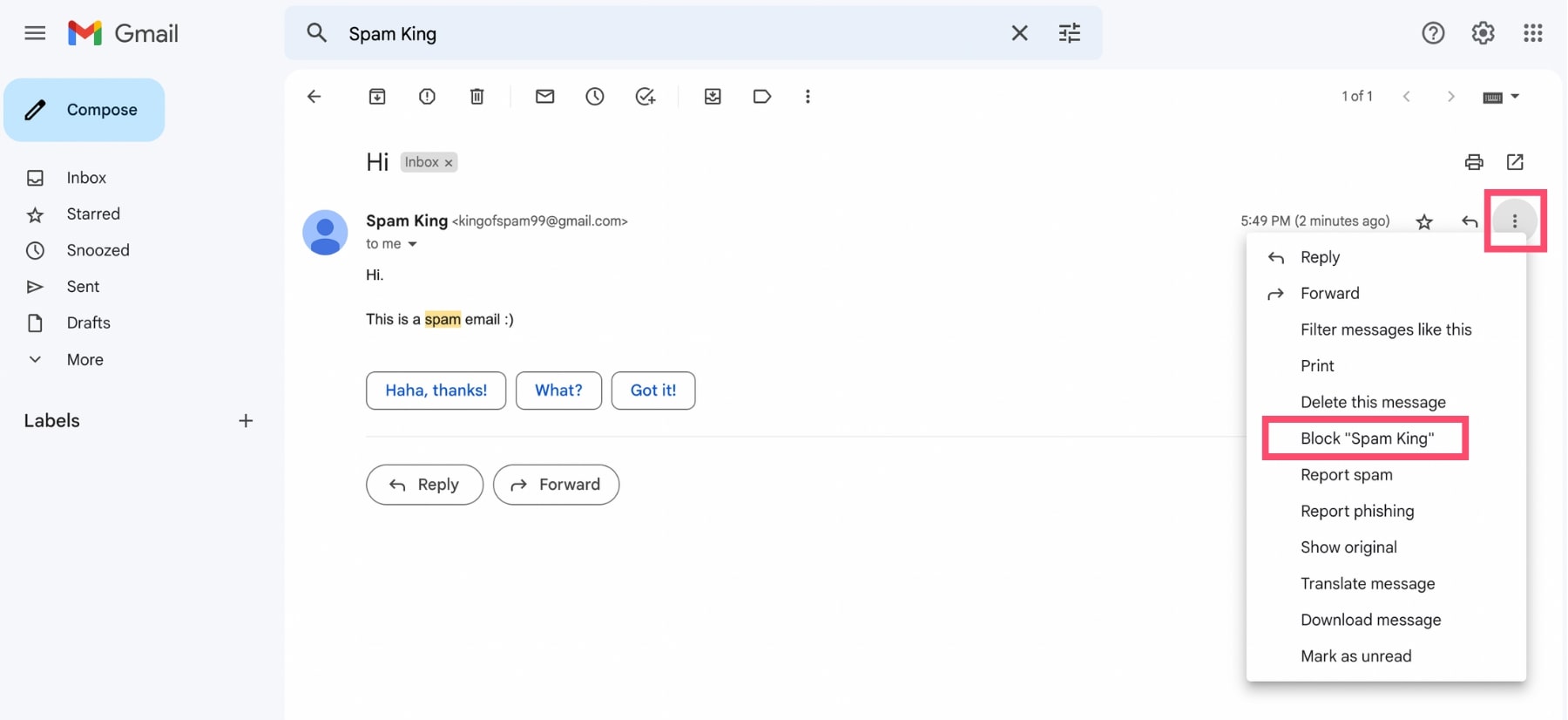
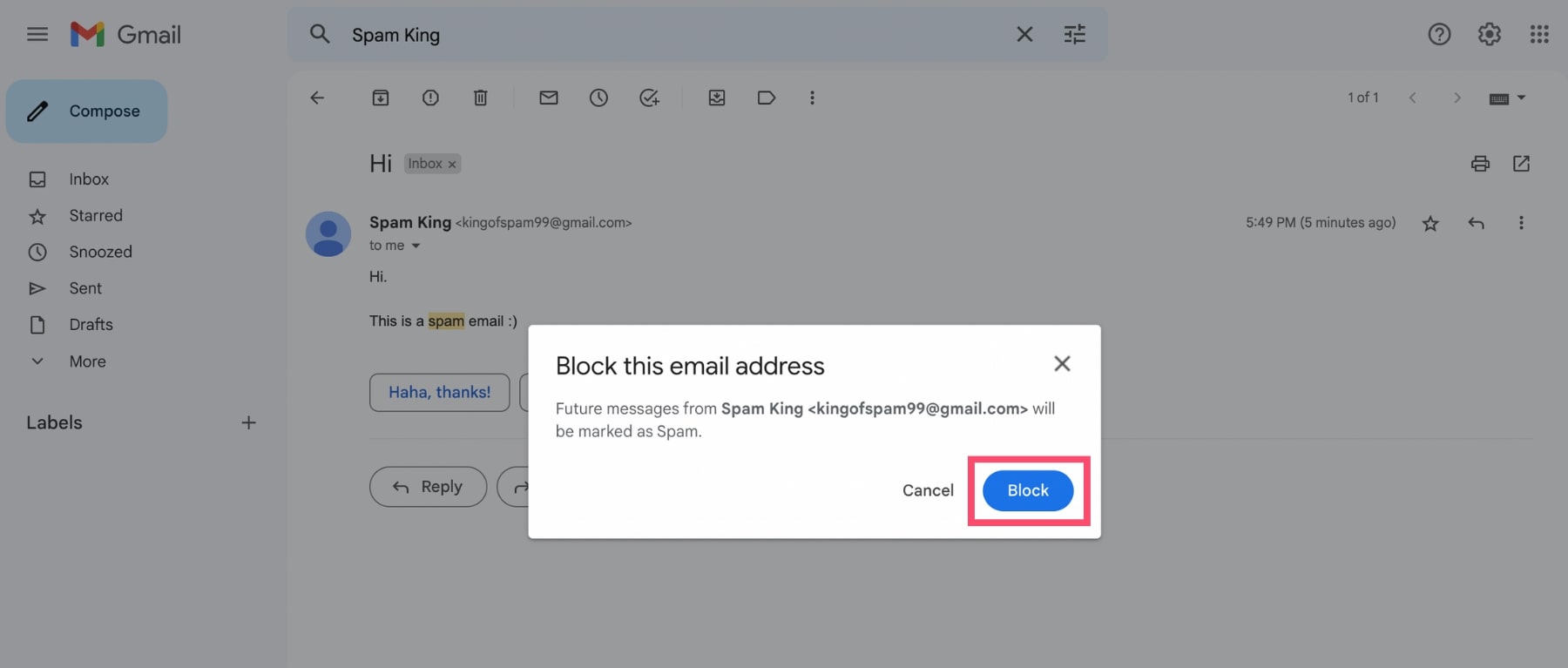
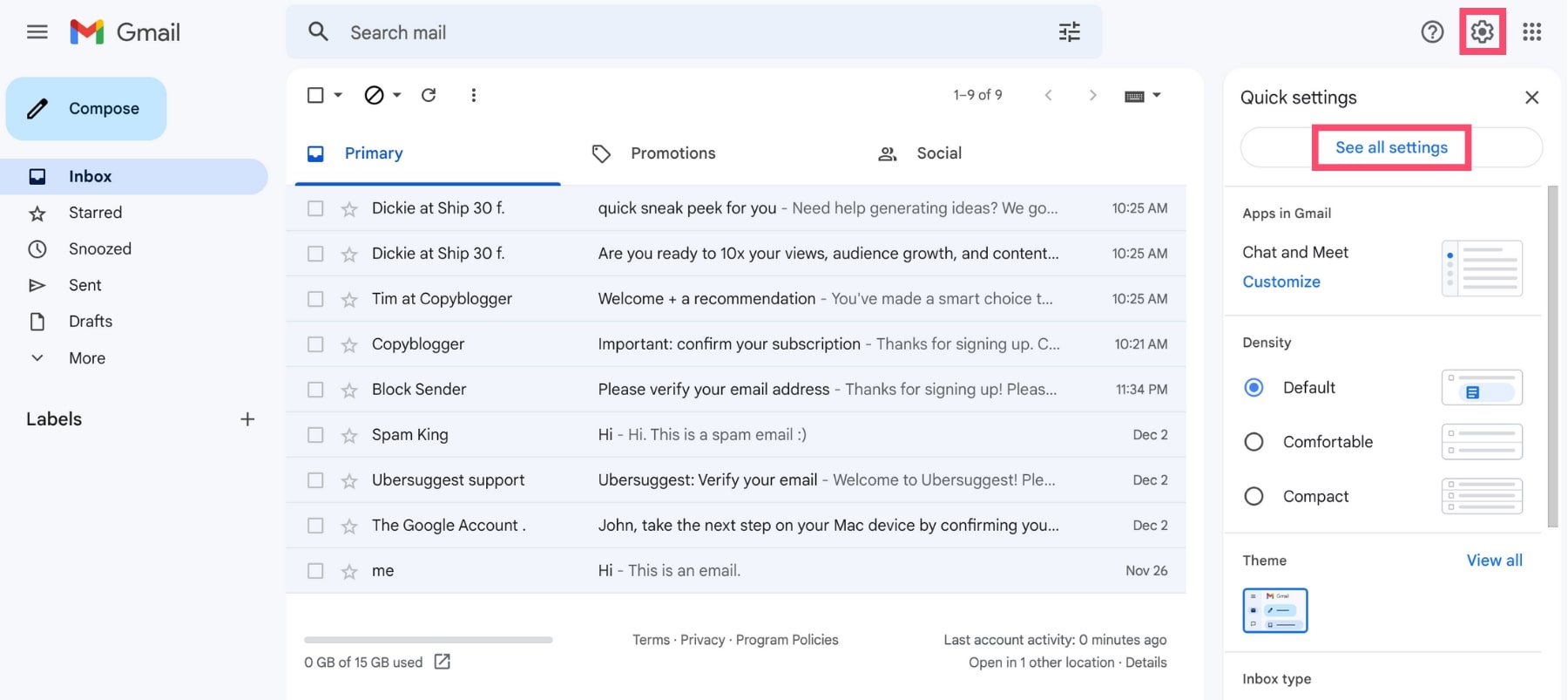
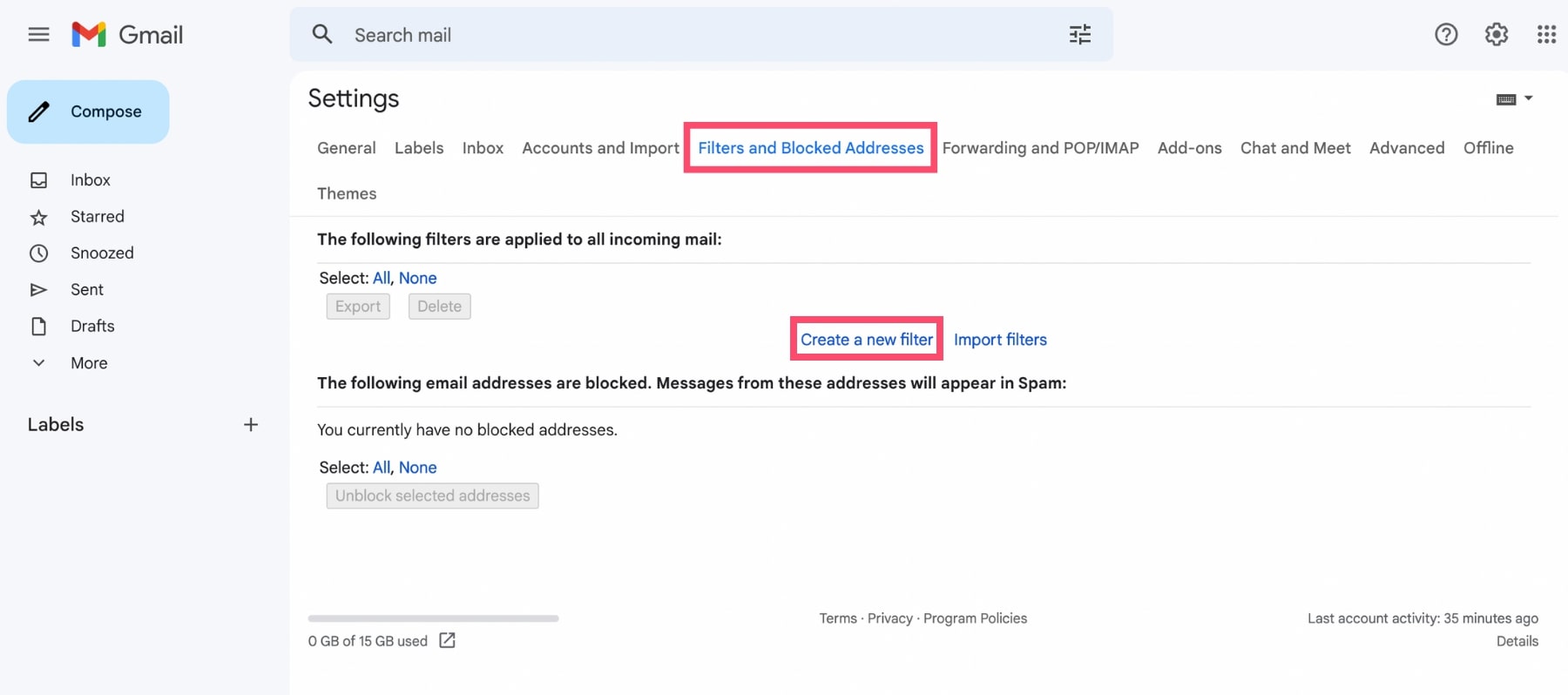
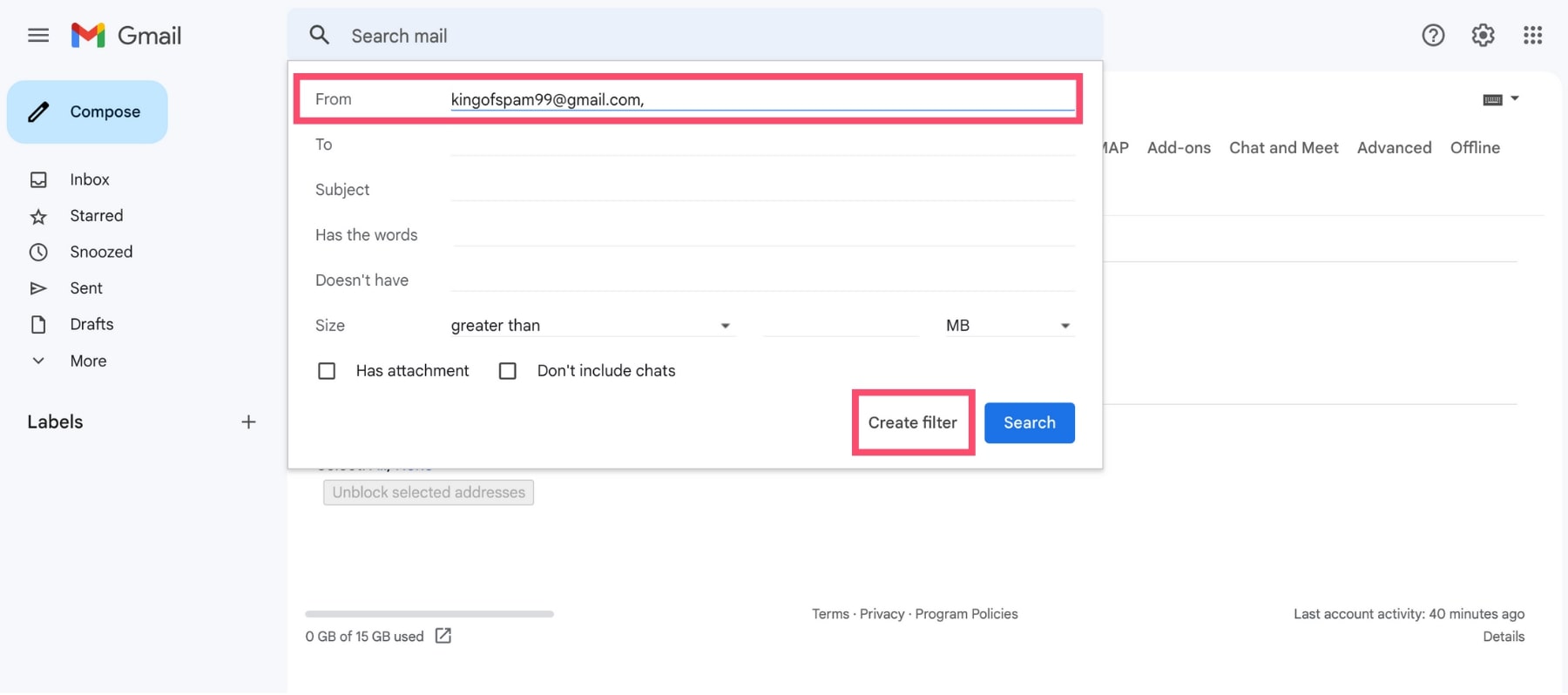
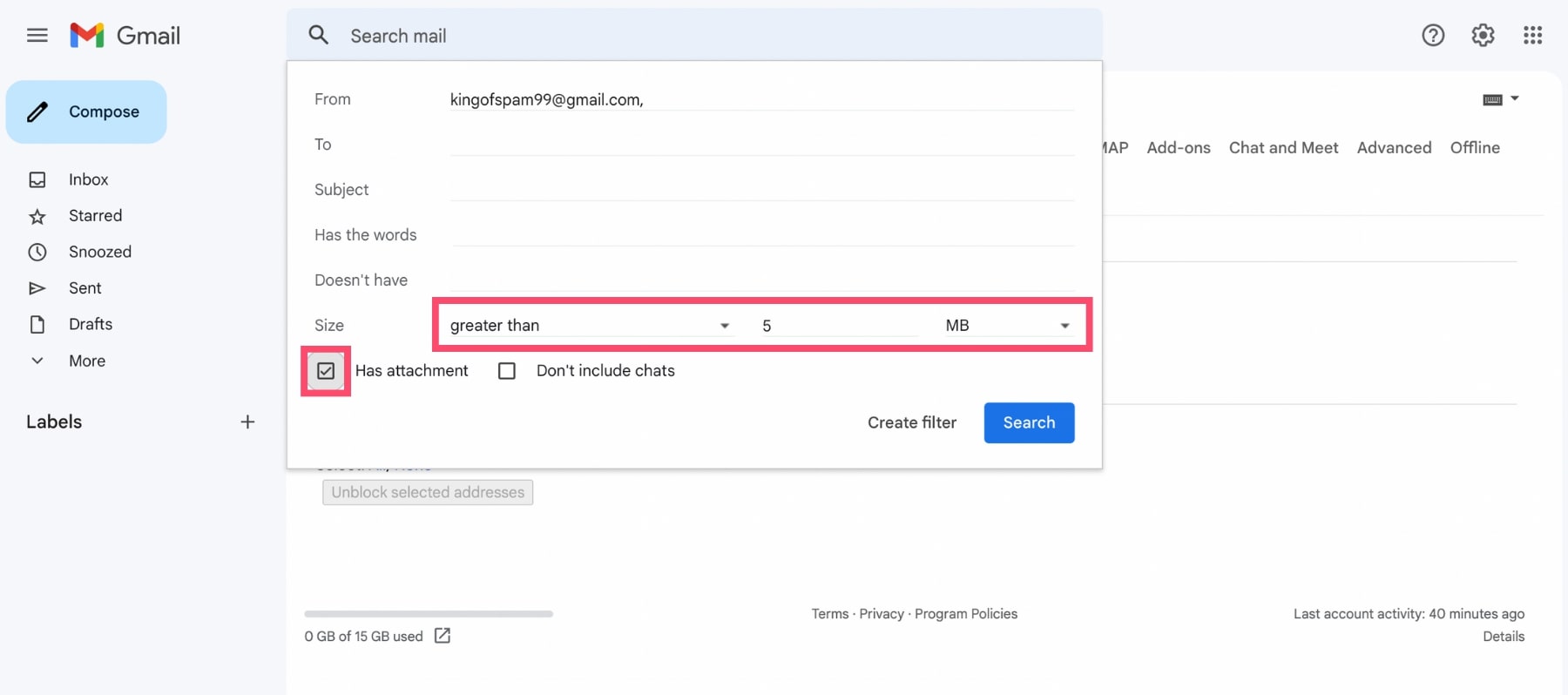
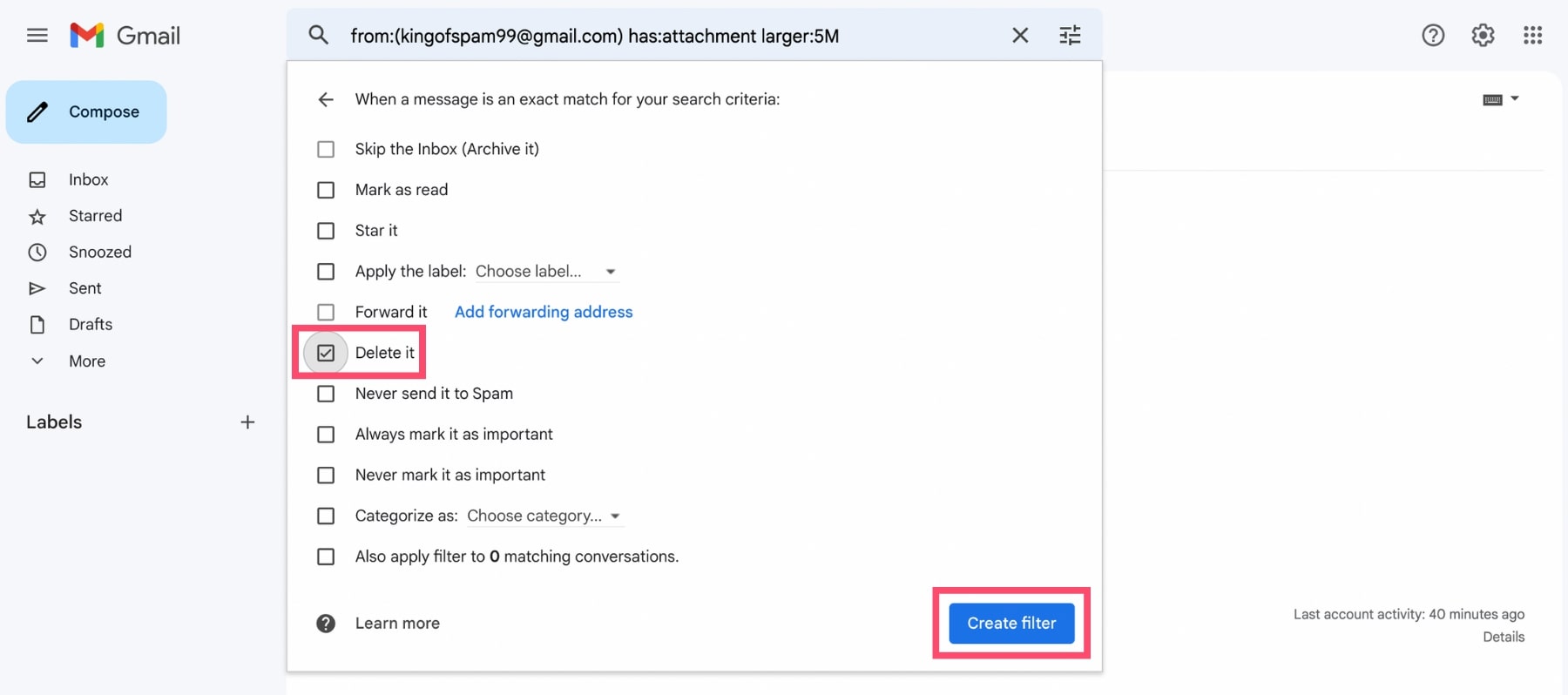
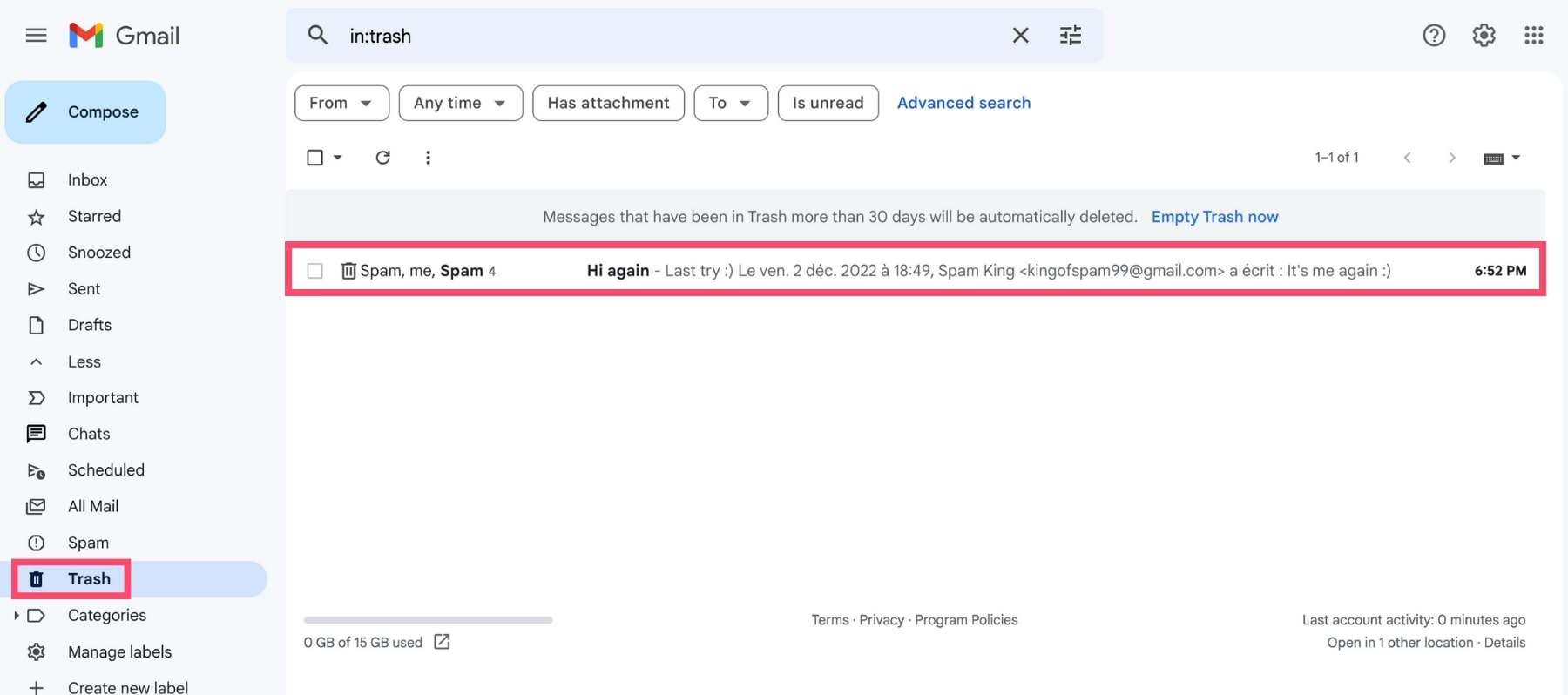
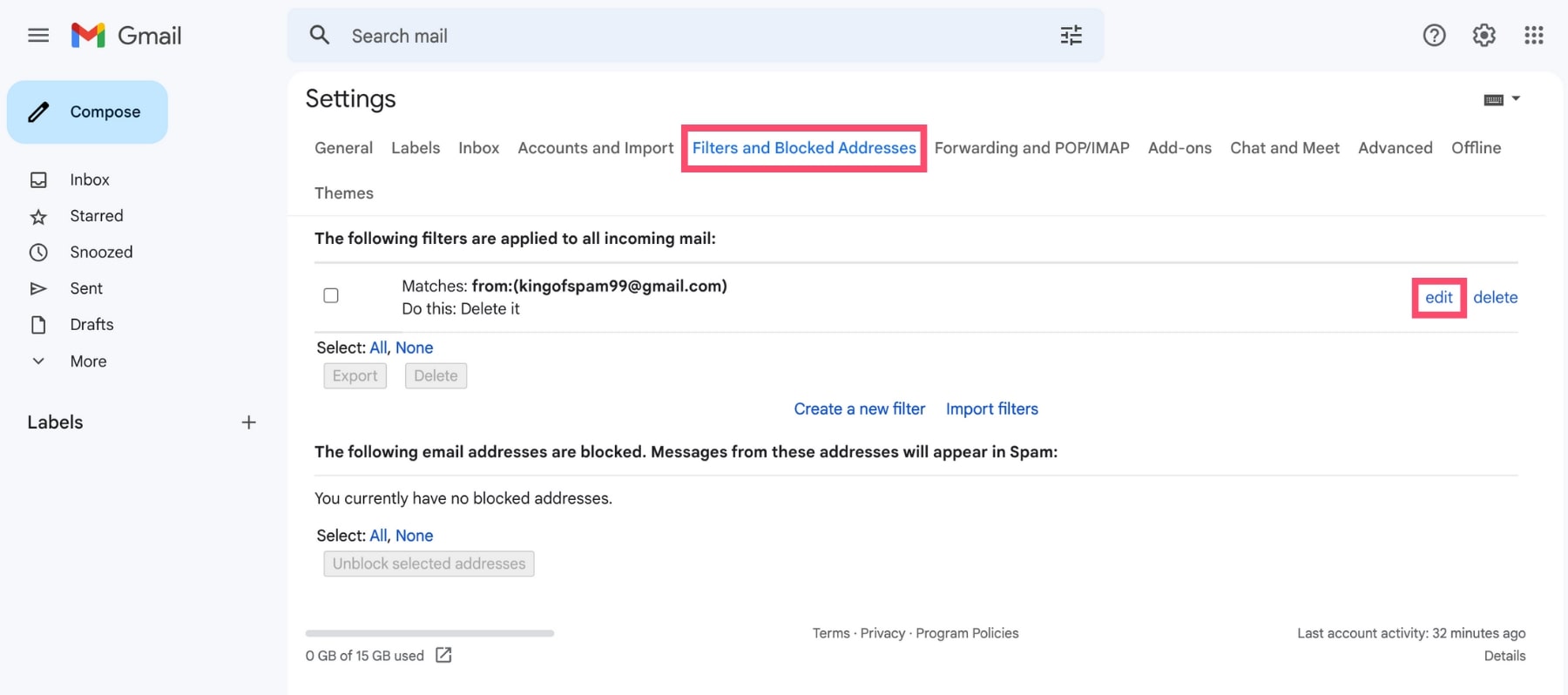
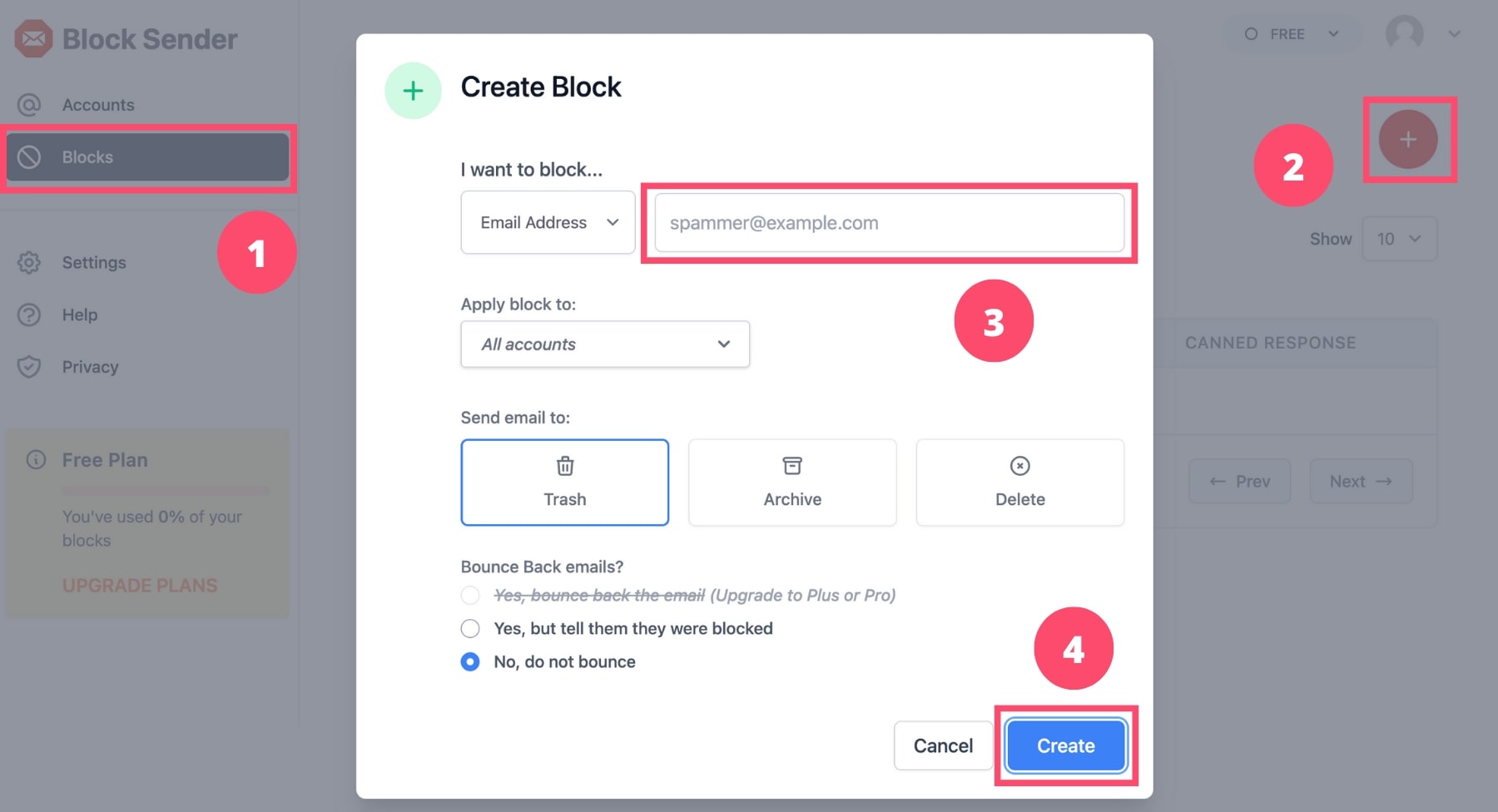
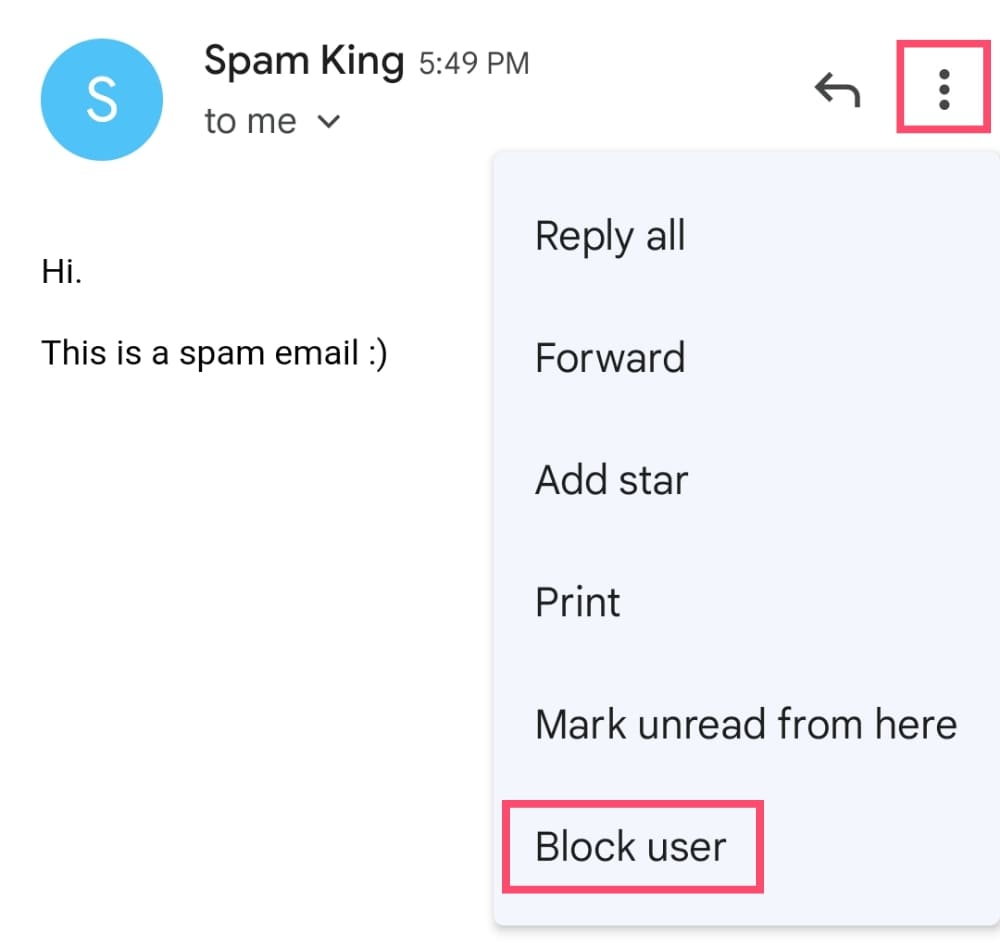
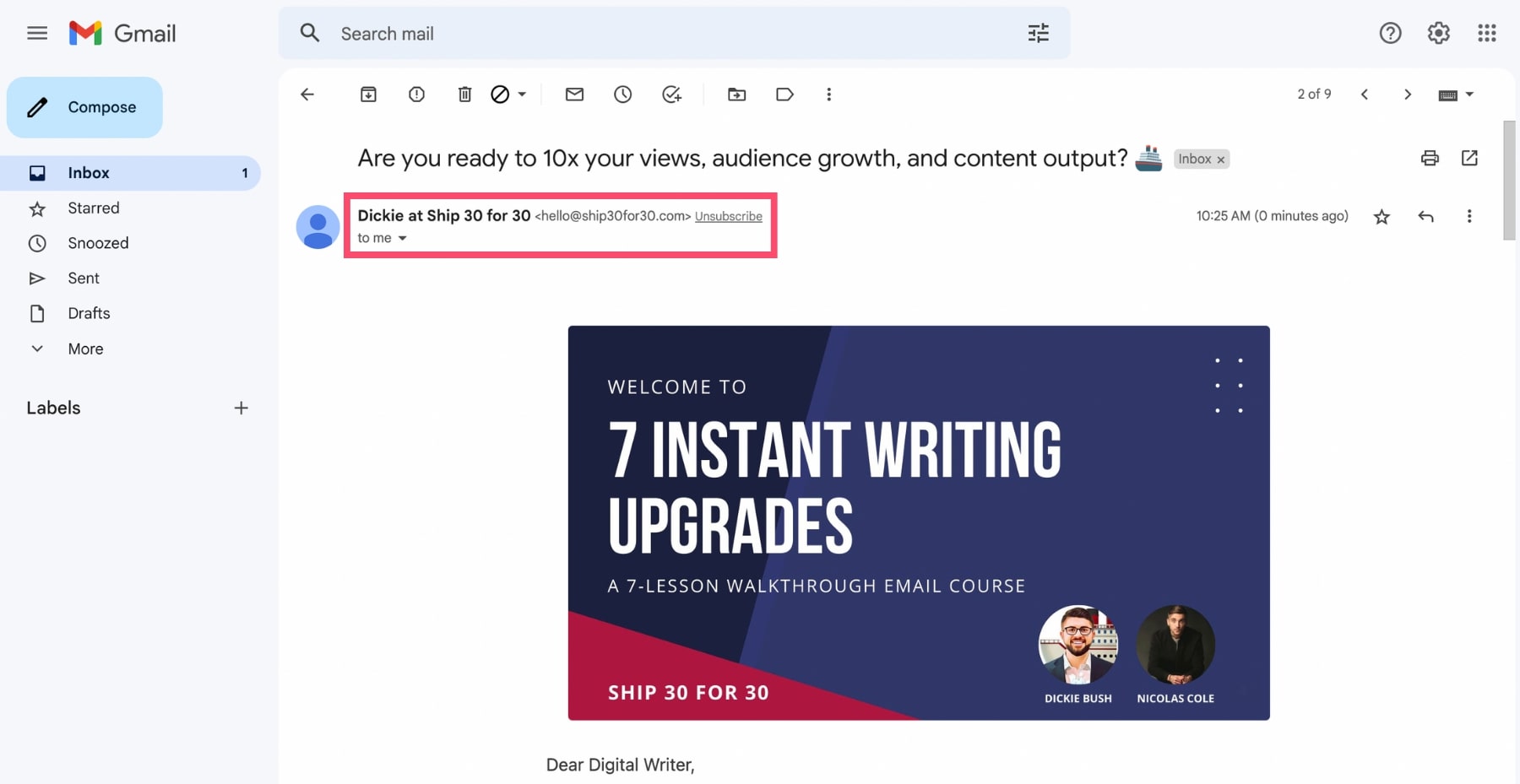
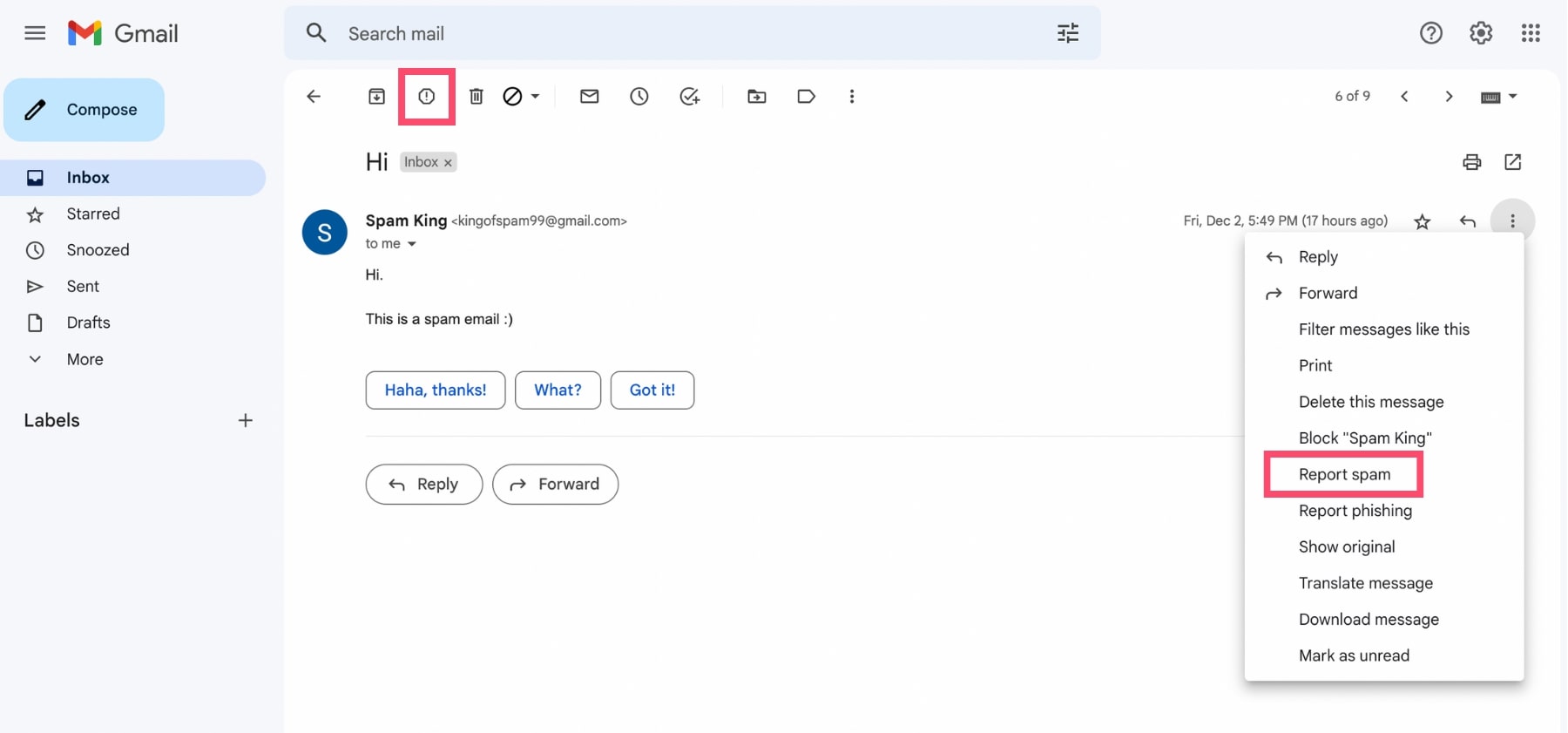
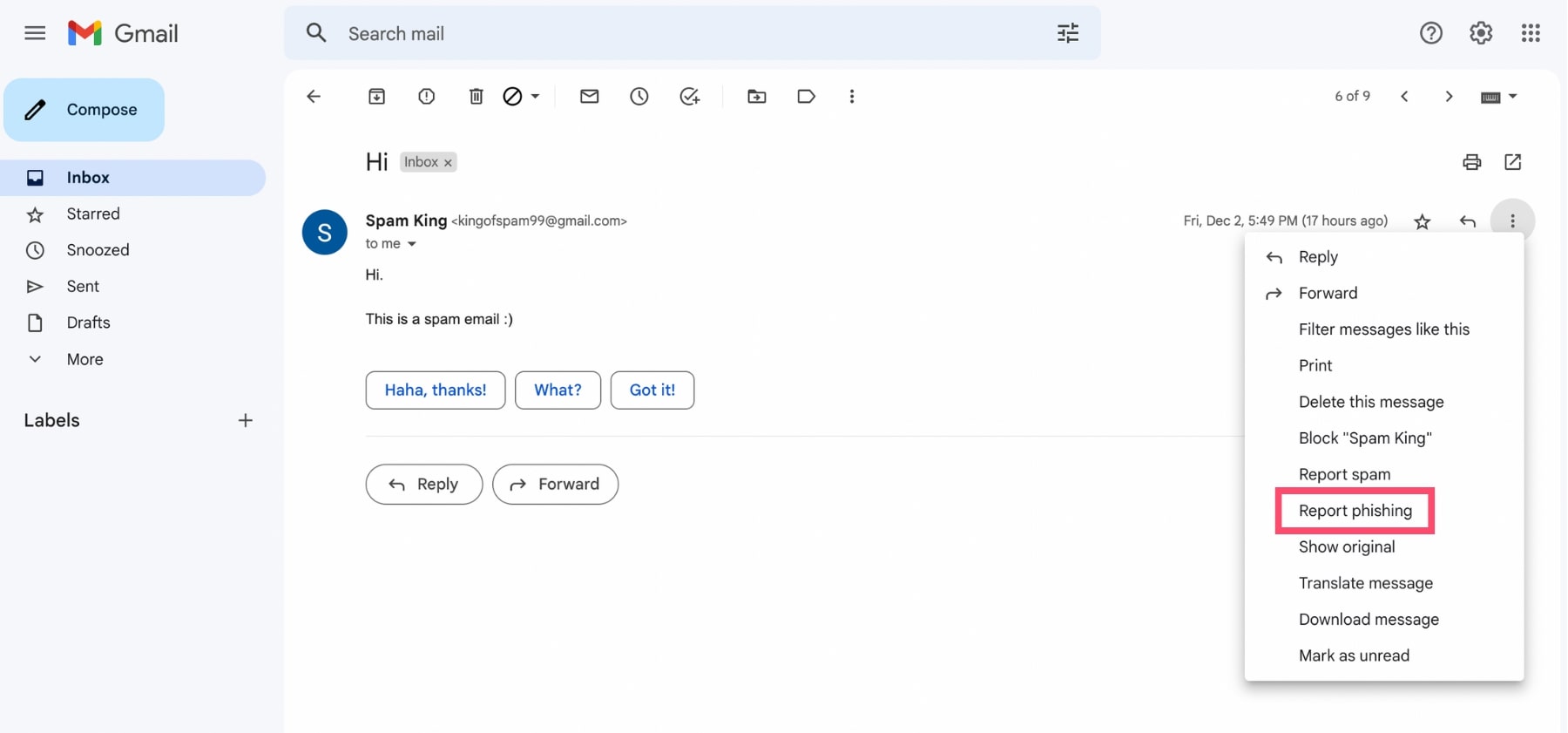
评论